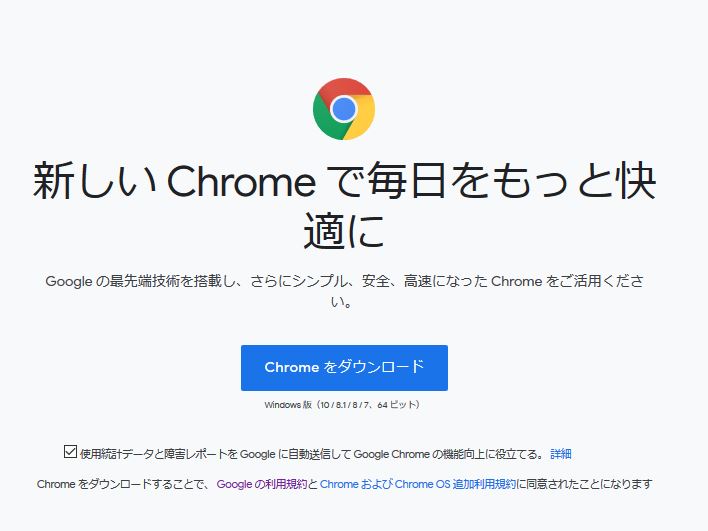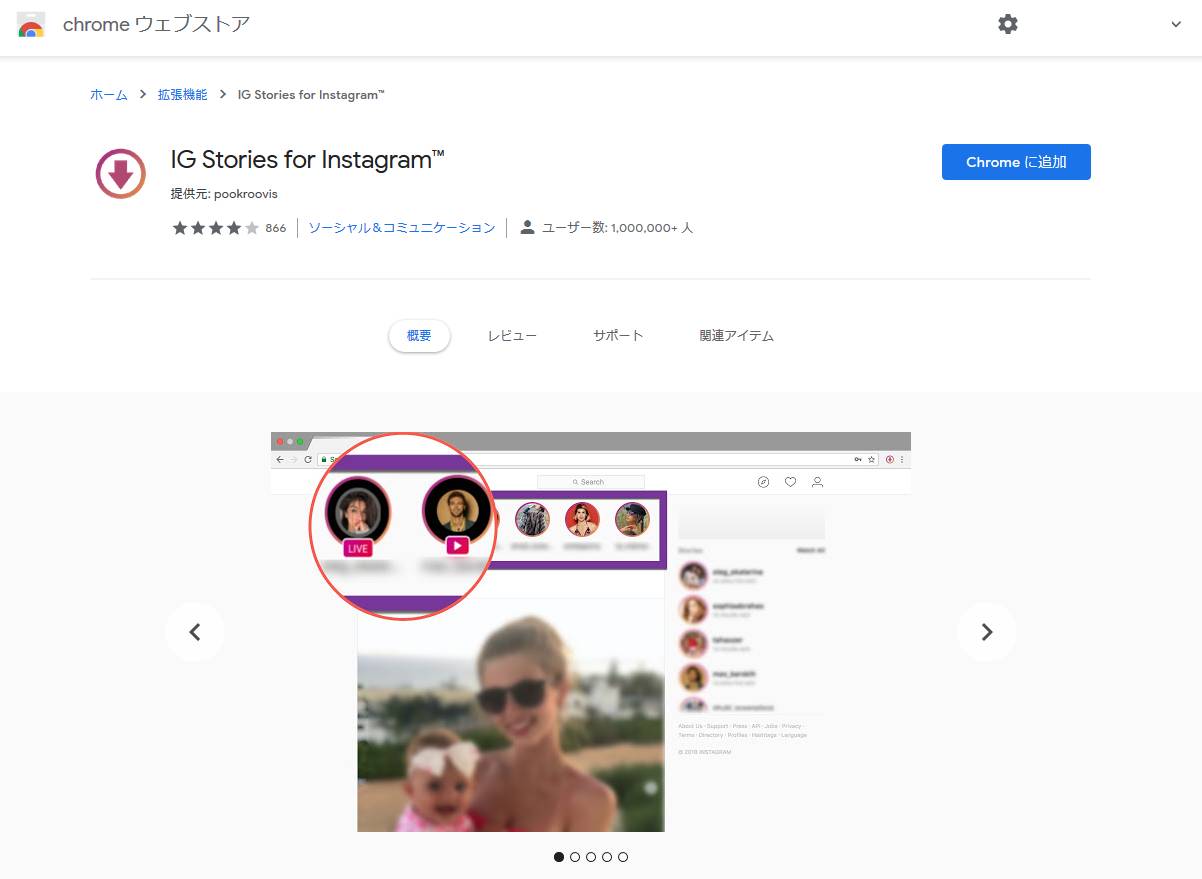インスタライブをスマホやPCで保存する方法!保存し忘れの対処法も
Contents[OPEN]
PCでインスタライブを保存する方法
先ほど、PC版Instagramでは、インスタライブを保存するどころか視聴することもできないとお話ししました。
Instagramの公式機能では現在もインスタライブの視聴はできませんが、Chromeの拡張機能を使えば実はPCでインスタライブが視聴可能になるんです!
Chrome拡張機能「IG Stories for Instagram」を使う
PC版公式Instagramではインスタライブの視聴はできませんが、Chromeの拡張機能の一つである「IG Stories for Instagram」を使えば、PCでもインスタライブ、またストーリーも視聴することができます。
この「IG Stories for Instagram」はGoogle Chromeの拡張機能であるため、普段、PCでInstagramを閲覧する場合に違うブラウザを利用している人は、まずはGoogle Chromeをインストールする必要があります。
Google Chromeをインストールする方法
- 現在利用中のブラウザで「Google Chrome」と検索し、一番上のリンクをクリック
- リンク先の「Chromeをダウンロード」をクリックしてインストールする
インストールが完了したら、今度は「IG Stories for Instagram」をインストールします。
IG Stories for Instagramをインストールする方法
- 先程インストールしたGoogle Chromeを立ち上げ、左上の「アプリ」を選択
- 表示された中から「ウェブストア」という項目を選択
- 左上の「ストアを検索」で「IG Stories」と入力
- 検索結果の中から「IG Stories for Instagram」を見つけ「Chromeに追加」をクリック
上記の行程でインストールが完了したら、「Google Chrome」を開いた際に、左上に「IG Stories for Instagram」のアイコンが表示されます。
IG Stories for Instagramでインスタライブを保存する方法
ではインストールしたIG Stories for Instagramを使って、実際にインスタライブを閲覧したり保存したりする方法を説明します。
- Google Chrome画面の右上にある「IG Stories for Instagram」アイコンを選択
- 「GO to instagram.com」を選択
- 「ログインする」を選択
- ログイン画面の、電話番号・ユーザーネーム・メールアドレスのいずれかとパスワードを入力しログイン
上記の行程でインスタグラムにログインしたら今度はインスタグラムを実際に閲覧してみましょう。
- インスタグラムにログイン後、画面右上のIG Stories for Instagramアイコンを選択
- スマホの Instagramの画面とほぼ同じものが表示されるので、配信されているインスタライブをクリックして参加
- 保存したい場合は左上の「download」をクリック
IG Stories for Instagramはインストールしてしまえば使い方はとても簡単ですし、iPhoneやXperiaでの画面収録機能よりも簡単にインスタライブを保存することができます。
ただ、スマホからのインスタライブの閲覧とは違う点があります。
一つは、スマホからインスタライブを閲覧する場合には「〇〇が参加しました」と表示され、配信者ならびに閲覧者にあなたがインスタライブを閲覧していることがバレてしまいますが、PCからIG Stories for Instagramを利用して閲覧する場合は「〇〇が参加しました」と表示されないのでバレずに閲覧することが可能です。
もう一点は、スマホでは可能なコメント機能がPC版にはないため、インスタライブ中にコメントをすることはできませんが他の閲覧者のコメントは表示されます。
インスタライブをアーカイブに残す方法
インスタライブはリアルタイムの動画配信機能ですが、実は配信終了後もアーカイブに残すことができます。
アーカイブに残すことで、後から自分で見返すことができたり、見逃した人が閲覧することができます。
ストーリーズでシェアする
配信したインスタライブをストーリーズでシェアすれば24時間アーカイブに保存されます。
インスタライブ配信終了後に表示される画面で「動画を削除」または「ストーリーズでシェア」が選択できるので、ここで「ストーリーズでシェア」をタップして、シェアから24時間はストーリーズで誰でもインスタライブを閲覧できます。
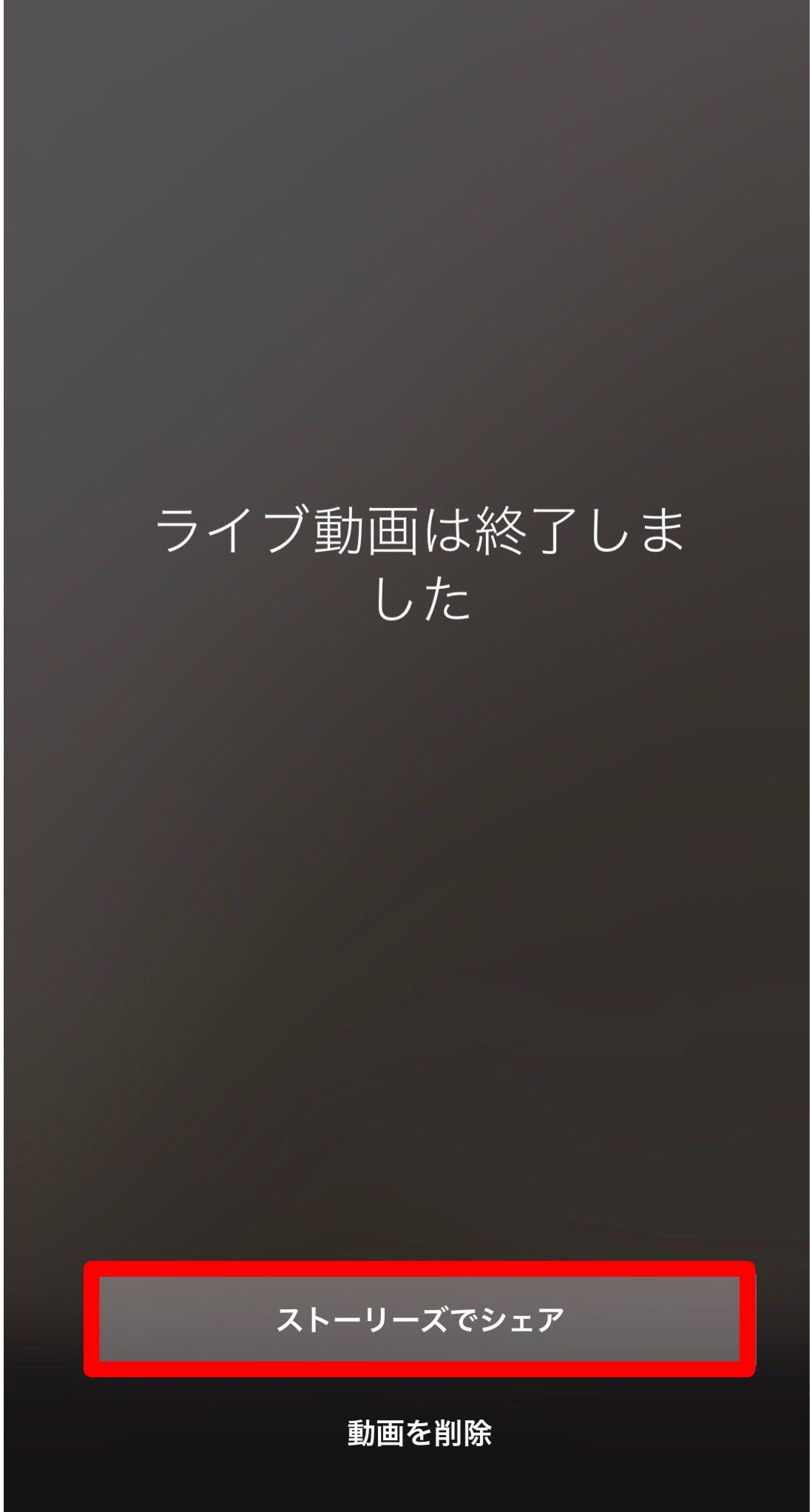
インスタライブのアーカイブを保存する方法
自分のインスタライブを保存し忘れてしまった場合でも、ストーリーズにシェアしてアーカイブに保存されている場合は、端末に保存が可能です。
自分のアーカイブを閲覧、保存する手順を説明します。
①インスタグラムのアプリを開いて、自分のユーザーページ右上の三本線をタップして「アーカイブ」を選択
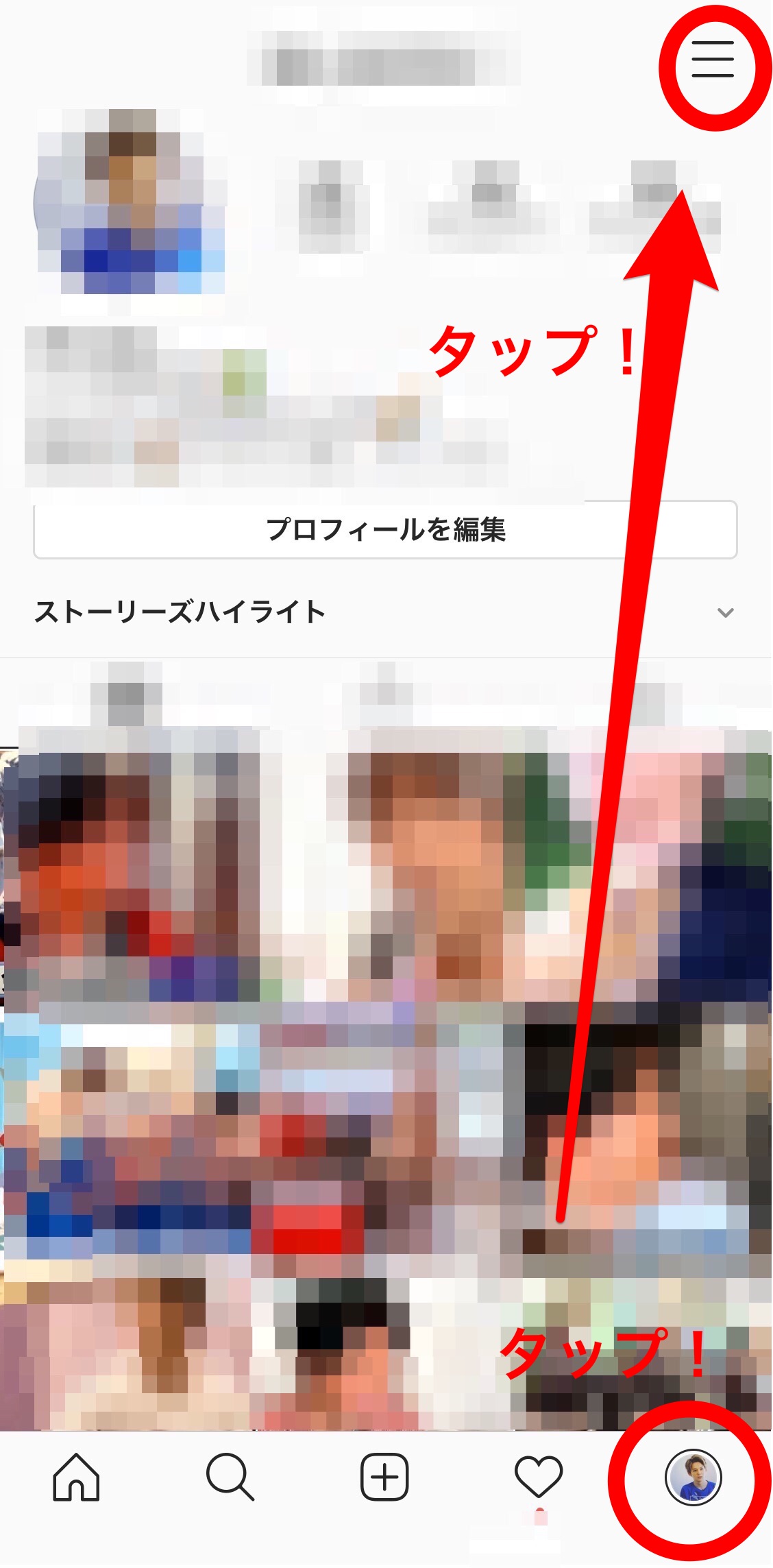
②過去のストーリーが全て表示されるので、その中から保存したいもの選択し、右下「その他」をタップ
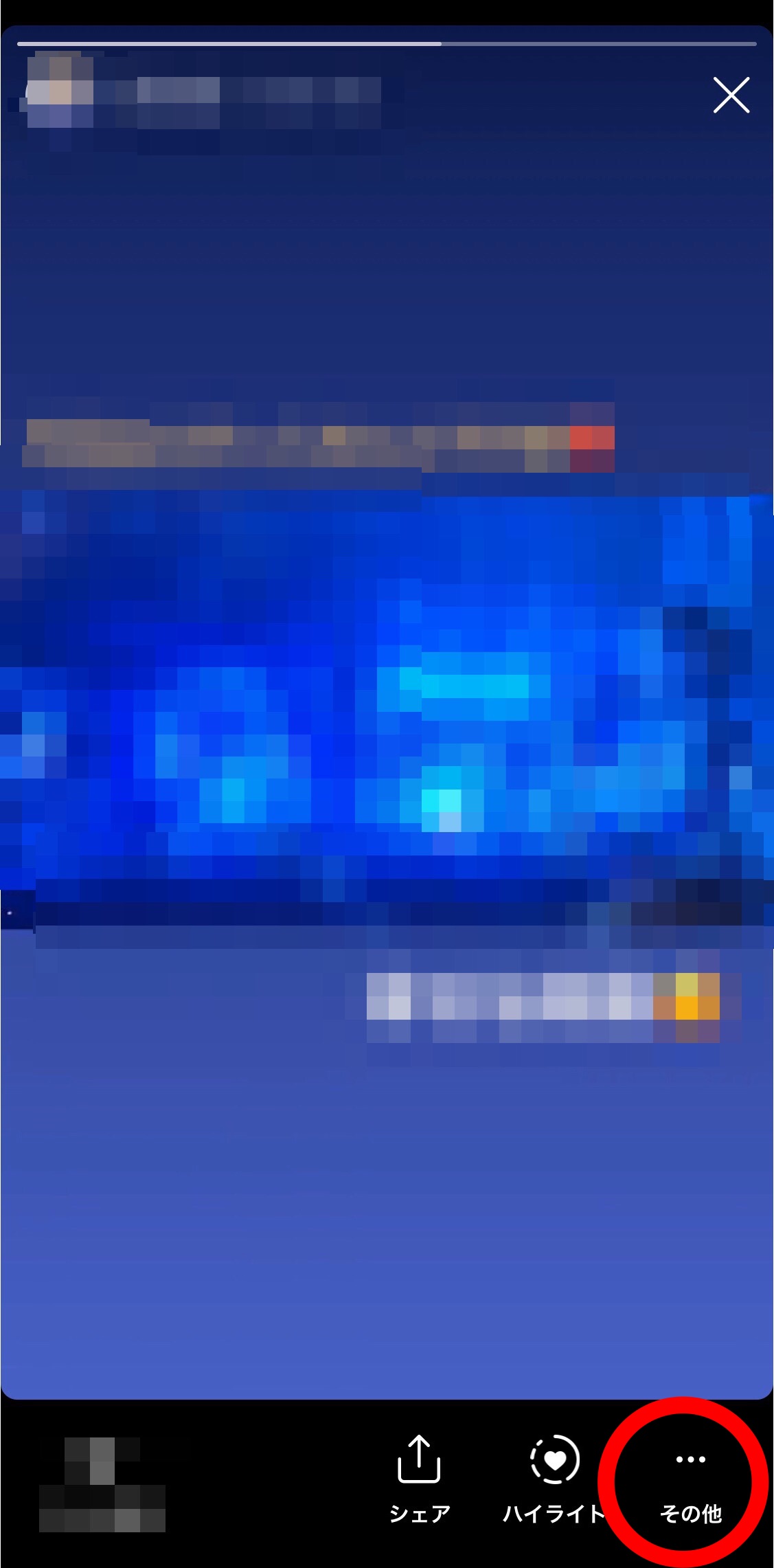
③「動画を保存」をタップ
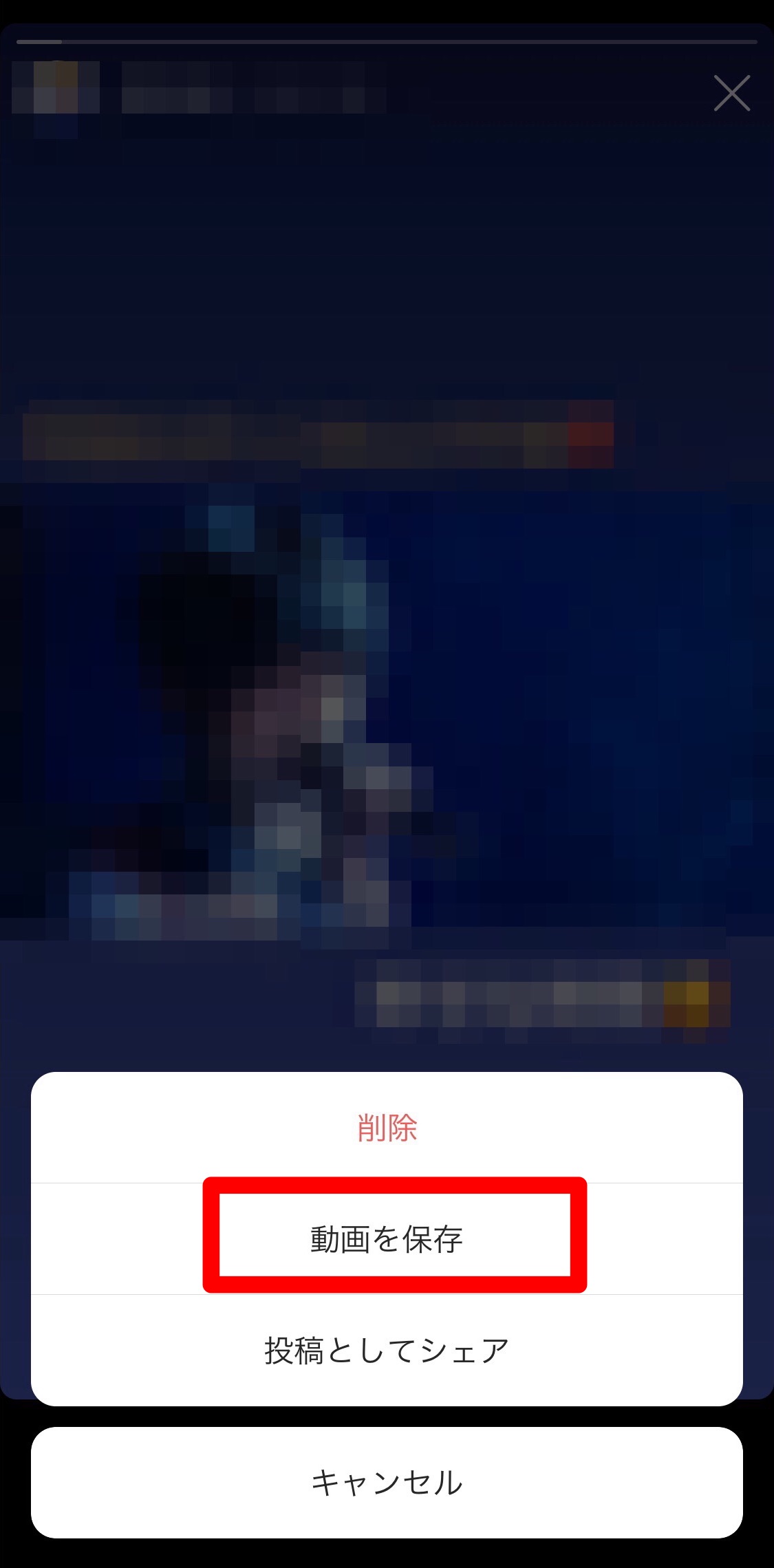
これでインスタライブのアーカイブを端末内に保存することができます。
ただし、インスタライブ終了後に保存を忘れ、しかもストーリーズにシェアせず破棄してしまった場合は、残念ながらインスタライブを復元することはできないので注意しましょう。